如何安装光盘映像文件 光盘映像文件安装教程
光盘映像文件是一种常见的安装软件的方式,通过将光盘映像文件烧录到光盘或制作成U盘启动盘,用户可以方便地安装系统或软件,在安装光盘映像文件时,需要先下载并解压映像文件,然后选择合适的烧录工具或制作启动盘工具,最后按照提示完成安装。接下来我们将详细介绍如何安装光盘映像文件的步骤和注意事项。
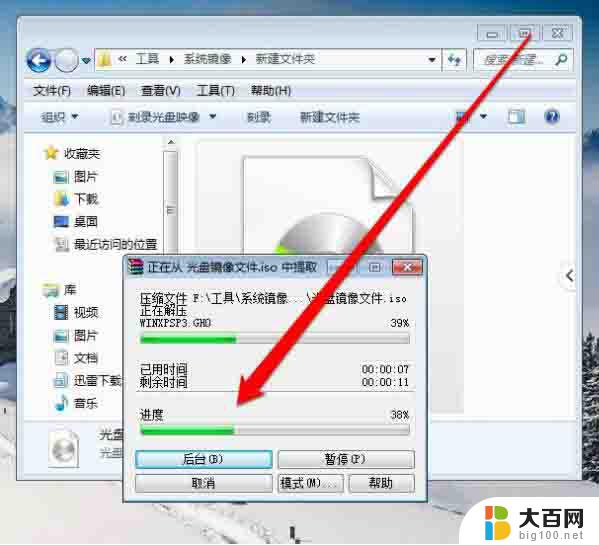
如何安装光盘映像文件?
1.首先下载操作系统的镜像文件(后缀为.iso)
2.安装虚拟光驱软件,如deamon tools
3.利用虚拟光驱软件加载系统的镜像文件
4.打开加载后的镜像文件对应的文件夹,会发现一个setup.exe的文件,双击运行
5.然后按提示操作,安装过程中电脑会重启
PE系统下Win7 32位系统的安装方法
所以要把盘里的内容拷出来,放在C盘以外的盘根目录下新建一个文件夹,如win7 。
第二步:用U盘或者光盘启动电脑,进入PE系统。
第三步:格式化C盘,C盘必须为NTFS格式的。然后把你前面ISO解压到win7文件夹里面的“bootmgr”文件及"boot"文件夹都复制到C盘根目录下,并在C盘根目录下建个sources文件夹,再把win7sources下的boot.wim复制到C盘下sourse文件夹下。
第四步:点开始--运行 --〉cmd--〉输入c:bootbootsect.exe /nt60 c:(注意空格)然后重启,拨掉U盘。
第五步:重启计算机,请等待……
第六步:安装程序启动,选择你要安装的语言类型,同时选择适合自己的时间和货币显示种类及键盘和输入方式。
出现“开始安装界面”,(注意!不点击“现在安装”)点左下角“修复计算机” 。(请注意,这个地方大概重启电脑后的第二个对话框的位置。)
进入“系统恢复选项”,选择最后一项“命令提示符”,出现DOS窗口
第七步:输入X(你的安装文件所在盘):win7sourcessetup.exe后回车。
然后就跟光盘启动安装一一样了
第八步:激活,网上这种软件一板板。闭着眼都找得到。
PE系统下Win7 64位系统的安装方法
首先,用WinRAR或7z等程序解压Windows7的光盘镜像(ISO文件)到一个目录(如D:Win7。此目录最好不要位于准备用于安装Windows7的分区,且确保有足够空间容纳所有的Windows安装文件),又或使用虚拟光驱加载Windows7的光盘镜像,并进入虚拟光驱复制里面的所有文件到一个目录;
随后,将Windows7安装文件中的boot目录、bootmgr文件复制到XP所在分区根目录(一般为C盘)。同时新建一个文件夹,命名为sources,到Windows7安装文件中的sources目录内找到boot.wim文件并将其复制到刚才建立的sources目录内;
接着,打开“运行”(“开始”—“所有程序”—“附件”—“运行”,快捷键Win+R),键入C:bootbootsect.exe /nt60
sys(或者C:bootbootsect.exe /nt60 all /force)并回车执行,完成后重启系统;
*如果使用的是64位Windows7光盘镜像,执行上面的命令将收到错误提示(图一),因为32位系统不能运行64位程序,此时请使用笔者提供的32位版本的bootsect.exe程序,这时需要视32位bootsect.exe程序所在目录而修改上面的命令,如其位于D:X86下,那么就要使用D:X86bootsect.exe
/nt60 sys(或者D:X86bootsect.exe/nt60 all /force)。
最后,重新启动系统时将看到加载Windows7安装文件。其他的就和32位系统的方法一样。
以上是如何安装光盘映像文件的全部内容,如果有任何问题,请根据我提供的方法进行操作,希望对大家有所帮助。
如何安装光盘映像文件 光盘映像文件安装教程相关教程
- win10下载光盘映像怎么装机 win10系统怎么装U盘
- 电脑如何安装iso镜像文件 iso文件安装教程
- win7专业版光盘安装系统教程 win7安装教程光盘重装
- 用光盘重装电脑系统怎么装 光盘安装系统步骤教程
- 备份的系统映像怎么装成系统 如何使用Windows10备份的系统映像文件恢复系统
- win7镜像安装文件 iso文件安装步骤
- windowsxp系统镜像文件 Windows XP原版安装教程
- 光盘装机怎么操作 光盘安装win7系统步骤
- 光盘装windows7 32位 Win7系统安装详细教程
- win7系统光盘怎么装系统 win7系统安装光盘使用方法
- win11安装更新0x800f081f Win11 23H2更新遇到错误代码0x800f081f怎么处理
- win11系统和软件怎么办 Win11设置应用轻松重装方法
- win11如何安装本地打印机 win11本地打印机安装教程
- noteexpress在win11安装不成功 Word中安装插件失败的解决方法
- win11系统无法安装打印机 Windows11打印机驱动安装不了怎么解决
- win11ie浏览器安装 ie浏览器安装教程步骤
系统安装教程推荐
- 1 win11设置应用程序 轻松重装Win11设置应用的技巧
- 2 win11edge安装flash插件 edge浏览器插件安装方法
- 3 win11找不到驱动器 Win11安装找不到驱动器怎么办
- 4 win11安装新字体 word字体安装教程
- 5 fl在win11加载工程会卡住 Win11 24H2 安装 9 月更新进度卡 35%
- 6 win11设置软件安装位置 Win11如何更改软件安装位置
- 7 win11跳过联网直接进系统 win11怎么离线安装跳过联网进入桌面
- 8 win11如何下载安装单机游戏啊 steam怎么下载破解游戏
- 9 legacy下怎样安装win10 win10系统怎么装教程
- 10 win11安装可以重新分区吗 如何在电脑硬盘上重新分区